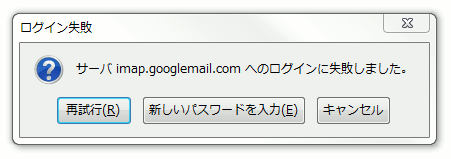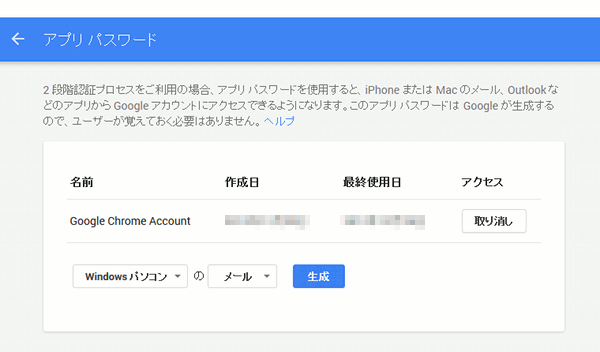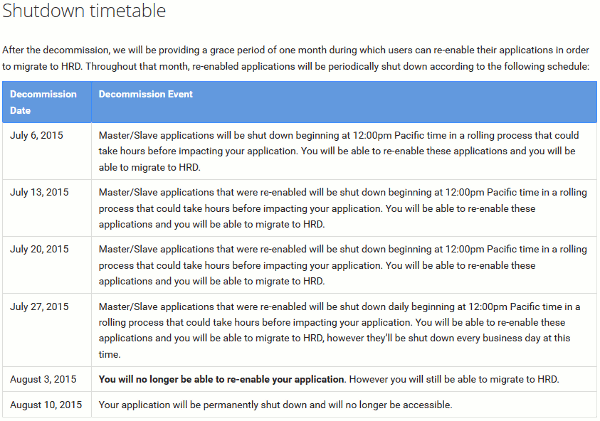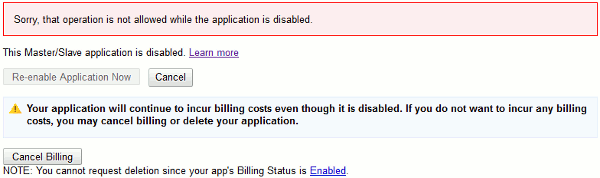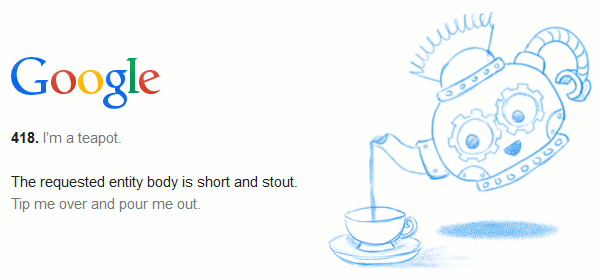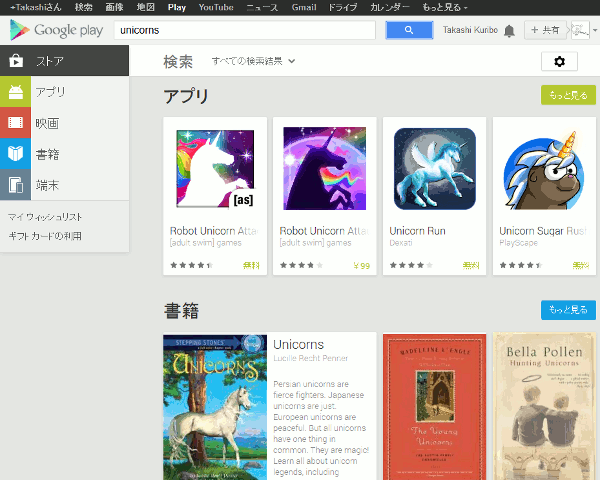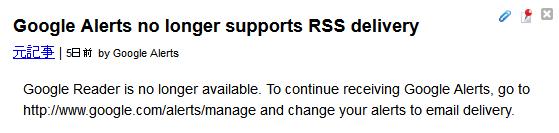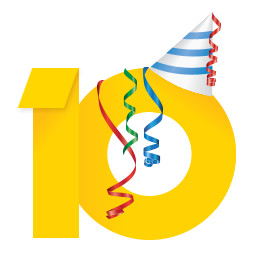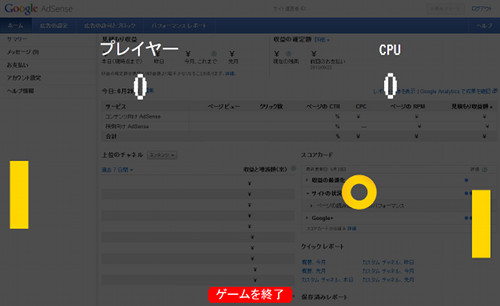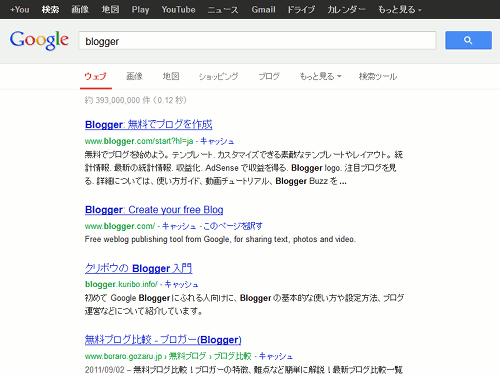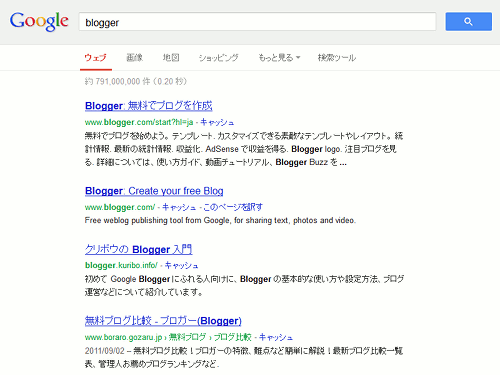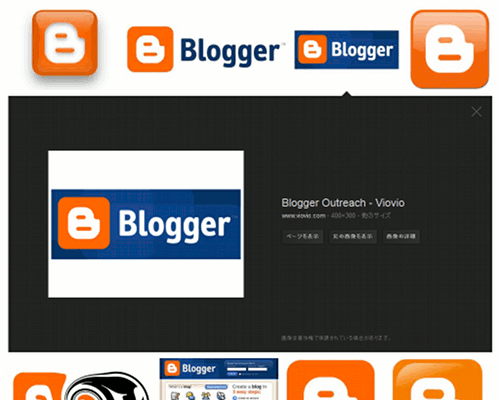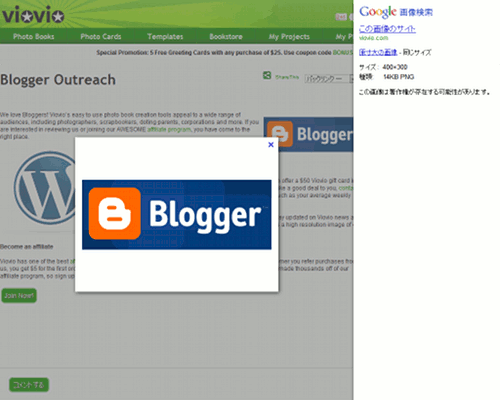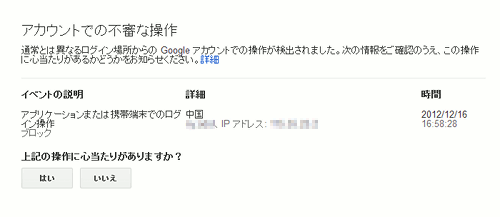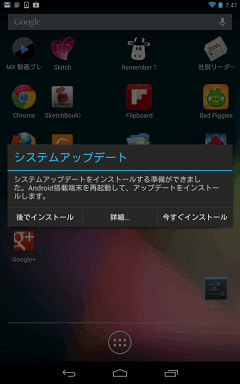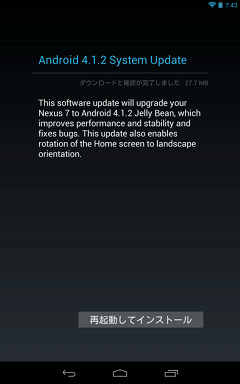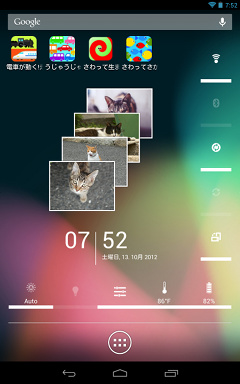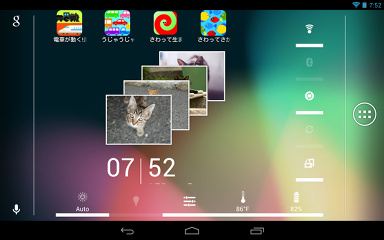Google Play の Nexus 5
Android 4.4 (KitKat) 搭載で SIM フリーのスマートフォン、Nexus 5 を買った。
イー・モバイル
で買うかどうか、迷いに迷ったのだけれど、通話サービスはいらないという結論に達し、最終的に Google Play で購入。32 GB 版、ブラックで 44,800 円なり。
1 月 14 日 0:02 に注文して、到着したのが 1 月 16 日 18:51。発送元は「GORDON HOUSE / GOOGLE IRELAND LIMITED」との記載。アイルランドから超特急で来たわけね。
BIGLOBE の LTE・3G
LTE・3G 回線は、MVMO の
BIGLOBE LTE・3G
、エントリープランを選択。高速データ通信容量 1 GB / 月(150 Mbps、制限時 128 kbps)で 980 円 / 月 という安さに惹かれて。家のプロバイダが元々 BIGLOBE で、770 円 / 月 に割引されるというのも決め手に。
申し込みが 1 月 14 日 0:27 で 17 日に発送完了メール、実際に microSIM (docomo miniUIM) が届いたのが、1 月 18 日 9:48。こちらも早い。
SIM の登録は、Nexus 5 で「設定」>「無線とネットワーク」の「その他…」>「モバイルネットワーク」>「アクセスポイント名」と進み、「+」ボタンから新規アクセスポイント設定を開き、「APN」に「biglobe.jp」、「ユーザー名」に「user」、「パスワード」に「0000」、「認証タイプ」に「PAPまたはCHAP」と指定して「保存」する(参考:
BIGLOBE LTE・3G:接続までの流れ)。
使用感
スマートフォンというものを持ったことがなく、比較対象は Nexus 7 (2012) ぐらいしかないのだけれども、さすがは Qualcomm Snapdragon 800 (4 コア 2.3 GHz) 、とてもスイスイ、サクサク動く感じ。4.95 インチ 1920 × 1080 ディスプレイも、とても精細な描写で美しい。使い込んでみないと分からないことも多いのだろうけど、少なくとも今のところガッカリしたり、残念だったりするところはなし。
Nexus 5 アクセサリー
一緒に買ったもの。
耐衝撃性にはあまり期待せず、ほんの気休め程度に安いカバーを注文。シリコンカバーは服やカバンに引っかかるというのでシェルカバーに。こちらは、画面保護のフィルムもついてくるのでお得かと。保護フィルム貼りでは何度かゴミが入ったが、セロテープを逆に巻いた綿棒でその都度取り除き、全く気泡なしで作業完成、自己満足でほくほく。
Nexus 7 用に使っているサンワサプライのスリップインケースの使い勝手が良いので、Nexus 5 用にも購入。上記のシェルカバーをつけていてちょうど良い大きさ。短い方のカバー端から Nexus 5 の角がわずかに見える感じ。Nexus 5 をカバンにしまっておくときに重宝するかと。
Nexus 7 用に前から持ってて、そのまま使えるものとか。
2 m の USB - Micro USB ケーブル。Nexus 5 同梱ケーブルの長さは約 1 m と微妙に短い。このケーブルがあると、充電しながらベットでゴロゴロすることができて、とても幸せに。
メガネやカメラで使っていたセーム革を Nexus 7 や Nexus 5 でも使用。やわらかい革のため、画面を傷つけてしまう心配なし。軽く拭うだけで、あらキレイ。
Android アプリ
Nexus Media Importer を使って、USB 接続の外部ストレージにアクセスすることができるケーブル。普段は
ES ファイルエクスプローラー で PC の共有フォルダに直接アクセスするので使わないのだけれど、緊急時にもしかすると使う…かも。Nexus 5 との組み合わせについては、
あんどろいどスマートに詳しい記事あり。
外出先で電池が切れそうになったとき、きっとお世話になるモバイルバッテリー。自分が持っているのは
cheero Grip (2 じゃない方)で、もう販売されていないみたい。今買うとすれば、ワンランク上の
cheero Power Plus 2 mini がおすすめ。
cheero Grip2 はというと、出力が 2.1 A から 1 A に減ってしまった点がやや心配。Nexus 5 純正のアダプタでも出力 5 V / 1.2 A だし、きっと力不足になると思われ。
関連: